ホワイトボード写真の半自動クリーニングプログラム。 Linuxの下でgphoto2をインターフェースすることができます。
このプログラムは、全体で4つのビューを持つウィザードのようなユーザーインターフェイスを使用しています。
ビュー1:最初のビューで、処理する入力画像の部分を選択します。
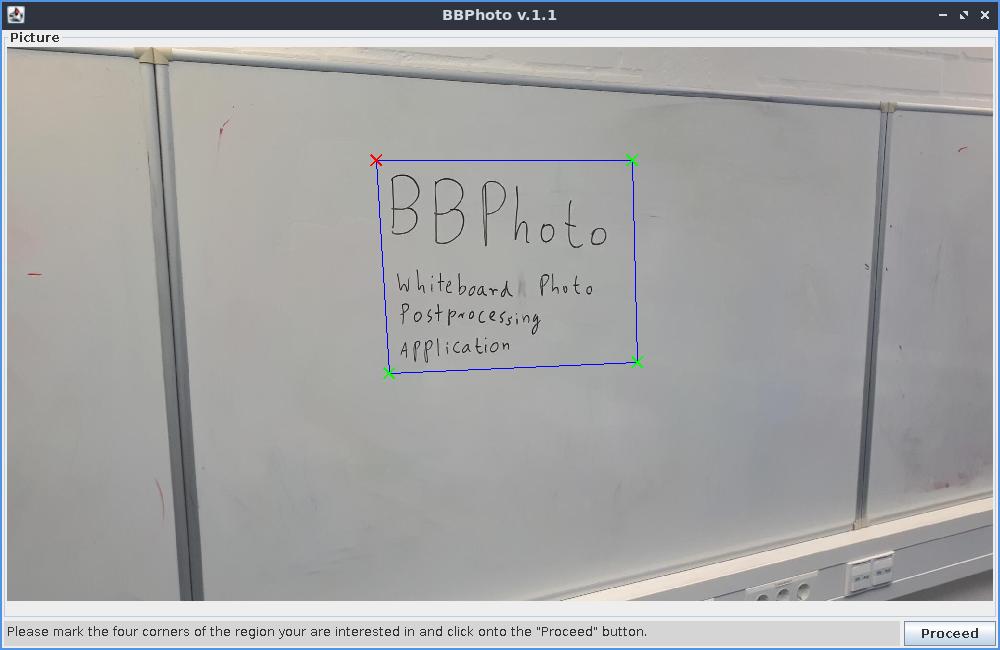
ビュー2:その後、ユーザーは、画像の背景を完全に白ワークにする色の飽和ステップに影響を与えるパラメーター値を選択できます。写真を作るときは、ホワイトボードの清潔さと照明に基づいて調整する必要があります。各設定が変更された後、プレビューが更新されます。
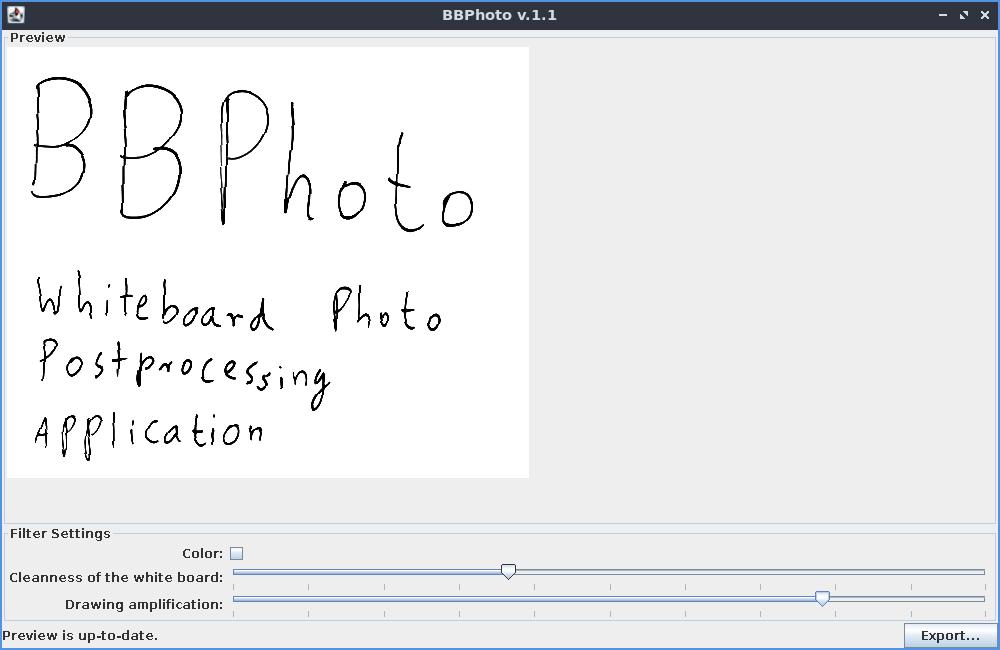
ビュー3:これは単なる「待ってください」だけですが、フル解像度の最終画像が計算されます。
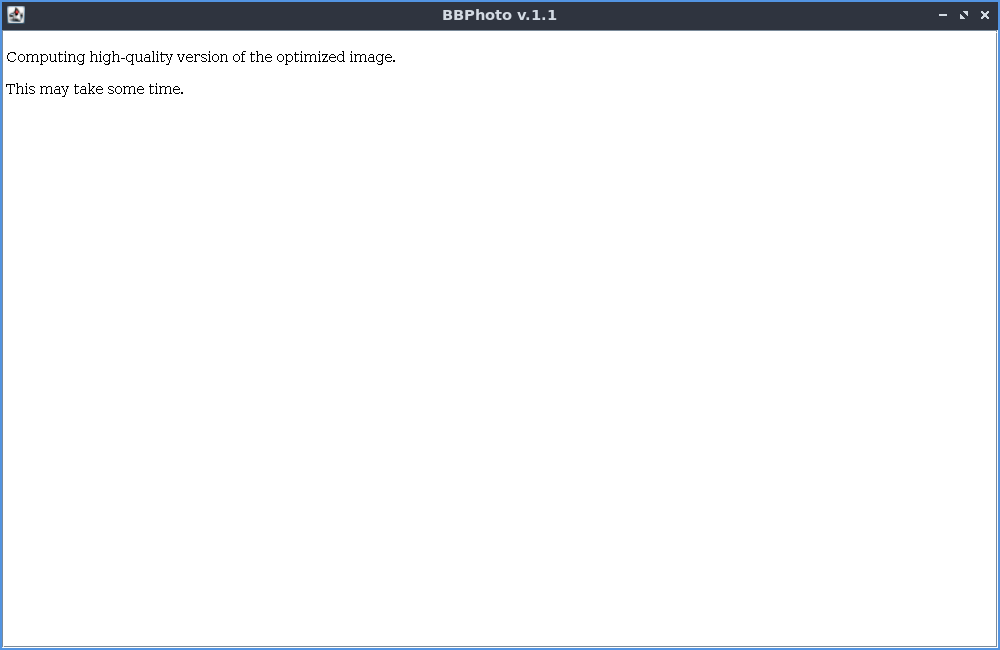
ビュー4:この4番目の最終ビューでは、ユーザーは、結果の画質と計算された画像ファイルのサイズのライブプレビューに基づいて、特定の画像出力形式/解像度の組み合わせを選択できます。画像のサイズとプレビューは、このビューが表示されている間、背景に計算されます。
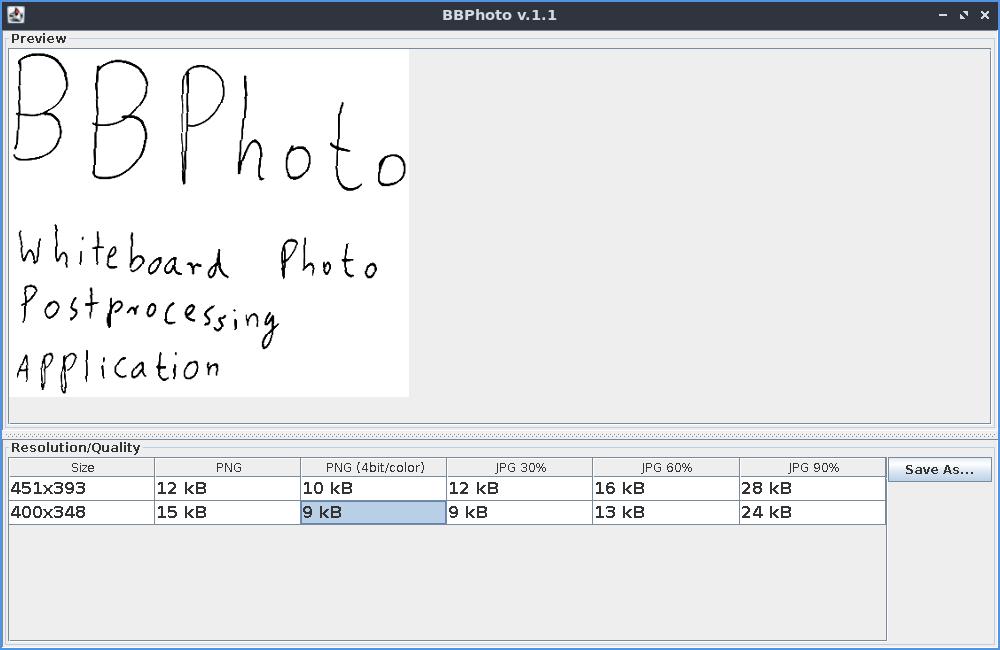
このプログラムには現在前方および後方のボタンがないことに注意してください。後方ボタンを追加した後のプログラムの動作は、グラフィカルユーザーインターフェイスのプログラムコードの反応的合成に関する2つの科学論文のケーススタディであることに注意してください。
BbphotoはJava 6に記述されています。プログラムを構築するために、(1)チェックアウトリポジトリで「ANT」を実行して「アリ」ツールでコンパイルするか、(2)IDE NetBeansのプロジェクトとしてインポートして使用します。 NetBeansからのビルドコマンド。結果として、「dist/bbphoto.jar」ファイルが作成されます。
BBPHOTOプログラムには2つの操作モードがあります。
どちらの場合も、それを開始するコマンドは「Java -xmx512m -jar bbphoto.jar」とオプションのファイル名です。このツールには、グラフィカルユーザーインターフェイス(GUI)が付属しています。現在、GUIなしでプログラムを使用するオプションはありません。
Bbphotoの最初の画面には、ポイント選択インターフェイスが表示されます。ここでは、使用する画像の部分の境界を選択できます。左上隅から始めて、時計回りに進みます。 4ポイントが選択された後、画像の右下隅にある「進行」ボタンがアクティブになります。クリックすると、画質設定メニューに進むことができます。 2つのスライダーを使用して、画質を調整します。新しいスライダー設定が選択されるたびに、スライダーの上のプレビュー画像が更新されます。これには数秒かかる場合があります。 [続行]をクリックして選択を確認します。
その後、処理された画像のフル解像度バージョンが計算されている間、「待ってください」情報ボックスが表示されます。非常に大きな画像の場合、これは最新のコンピューターでも数分までかかることがあります。その後、解像度の選択ウィンドウが表示されます。これにより、ファイル形式とともに、処理された画像のスケーリングされたダウン解像度を選択できます。プレビューは、結果のファイルの大きさを示しています。ファイルタイプ/解像度の組み合わせを選択し、[保存]ボタンをクリックすると、ファイルに画像を書き込むことができます。
ファイルを保存してファイル名なしでbbphotoを起動した後にウィンドウを閉じるとき、ツールはダイアログボックスを表示して、カメラの最後の画像を削除するかどうかをユーザーに尋ねます。ダイアログボックスは、この組み合わせにのみ表示されます。